Naast Windows zelf kunnen in bepaalde programma's problemen met de internetverbinding optreden. Skype geeft bijvoorbeeld heel vaak de foutmelding "Kan geen verbinding maken" of "Sorry, kon geen verbinding maken met Skype". Het is duidelijk dat deze fouten optreden vanwege problemen met de internetverbinding. Maar zoals gewoonlijk gebeurt, is het internet op de computer verbonden en werkt het, maar Skype blijft schrijven dat er geen verbinding is en u niet kunt inloggen op uw account.
Ondanks het feit dat er nu een groot aantal verschillende boodschappers is die beter zijn in termen van functionaliteit, stabiliteit en andere parameters, blijven velen Skype gebruiken voor werk of communicatie met hun familieleden en vrienden. Ik gebruik deze messenger ook en ik heb er nooit speciale problemen of fouten mee gehad. Maar toen ik de computers van andere mensen moest configureren (Windows en andere programma's installeren), verscheen er na het installeren van Skype een bericht dat het onmogelijk was om een verbinding tot stand te brengen. Hoewel het internet was verbonden in andere programma's (inclusief de browser), werkte het.
Omdat er veel redenen kunnen zijn waarom u Skype niet kunt openen, is er niet één universele oplossing. Maar het probleem is populair, het programma is ook populair, wat betekent dat de basis- en werkende oplossingen al experimenteel zijn gevonden, die ik met je zal delen. Sommigen van hen zijn getest op onze eigen ervaring. Ik zal proberen de meest eenvoudige en begrijpelijke instructies te maken, waarmee u zelfstandig uw internetverbinding in Skype kunt herstellen.
Waarom zegt Skype dat er geen verbinding is gemaakt?
Alles is heel eenvoudig. Skype maakt gebruik van een internetverbinding. Inclusief om in te loggen op uw account. Wanneer we onze gebruikersnaam (telefoonnummer, e-mail) en wachtwoord invoeren, stuurt het programma deze gegevens naar de server ter verificatie. Als alles goed is, loggen we in op Skype. Of we krijgen een bericht dat zo'n account niet bestaat, of een onjuist wachtwoord.
En als Skype geen verbinding kan maken met de server, verschijnt er een foutmelding"Kan geen verbinding maken".

In nieuwere versies van Skype verschijnt een andere fout: "Sorry, kon geen verbinding maken met Skype"... Controleer uw internetverbinding en probeer het opnieuw.

Bekijk de bovenstaande schermafbeelding. Het programma ziet de internetverbinding niet, maar de computer is verbonden met internet (ik heb wifi, u kunt een kabel hebben) en er zijn geen beperkingen voor de verbinding. Ik heb "geen internettoegang" of zoiets.
En na het updaten naar de nieuwste versie van Skype 8.25 (die was op het moment van schrijven), probeerde het programma, zelfs zonder internetverbinding, na het klikken op de knop "Aanmelden met Microsoft-account" gewoon iets te downloaden en deze knop verscheen opnieuw om binnen te komen.

Geen fouten of berichten. Misschien wordt dit in de volgende versies opgelost. En in de nieuwe versie is er geen toegang meer tot de verbindingsinstellingen (poort, proxy). U kunt ook geen updatecontrole uitvoeren en de versie van Skype zelf zien (u kunt deze zien in het venster Programma's toevoegen of verwijderen in Windows). Tot die poort totdat het account is aangemeld.
Wat moet ik doen als Skype geen verbinding met internet kan maken?
De oplossingen die u hieronder kunt zien, zouden moeten werken voor Windows 10, Windows 8, Windows 7 en Windows XP. Het behoeft geen betoog dat sommige instellingen enigszins kunnen verschillen, afhankelijk van de versie van het besturingssysteem. Ik zal het hele proces laten zien met Windows 10 als voorbeeld, maar indien mogelijk zal ik instructies geven (links naar andere artikelen) voor eerdere versies.
Belangrijkste redenen en oplossingen:
- Geen internet verbinding. U moet ervoor zorgen dat internet op de computer werkt.
- Op uw computer is een verouderde versie van Skype geïnstalleerd. U moet een nieuwe versie van het programma bijwerken of downloaden en installeren. Toegegeven, het tegenovergestelde is vaak het geval: de oudere versie werkt.
- Er waren momenten dat Skype niet werkte vanwege een verouderde versie van Internet Explorer. U moet uw browser updaten.
- Iets met Windows-netwerkinstellingen, proxy-instellingen, Internet Explorer-browserinstellingen of Skype zelf. Mogelijk is er ook een probleem met het hosts-bestand. U moet al deze instellingen controleren / wissen.
- Skype kan geen verbinding maken met internet omdat een firewall of antivirus het programma blokkeert. We schakelen de antivirus tijdelijk uit en controleren de firewall-instellingen.
- Verbindingsproblemen door VPN. Als u een VPN-verbinding heeft geconfigureerd, moet u deze uitschakelen.
- Voorbijgaande problemen met de server, dus Skype kan geen verbinding maken.
Laten we deze oplossingen nu in meer detail bekijken.
Uw internetverbinding controleren
Misschien een ietwat domme beslissing, en in de reacties schrijf je iets als: "hoe werkt internet niet, maar hoe ben ik naar deze site gegaan?!", Maar toch. Ik kan uw computer niet zien, dus ik raad u aan eerst te zorgen dat u een actieve internetverbinding heeft.
Het maakt niet uit hoe uw computer of laptop is verbonden met internet. Het kan een draadloos Wi-Fi-netwerk, een 3G / 4G USB-modem of een kabelverbinding zijn. Controleer de verbindingsstatus (door op het pictogram in het systeemvak te klikken). Let ook op dit pictogram als er een geel uitroepteken naast staat.
Open een programma dat gebruikmaakt van internet en controleer of de verbinding werkt. Start uw browser en probeer een site te openen.
Als u verbindingsproblemen, fouten in de browser en andere programma's heeft, kunnen deze artikelen nuttig voor u zijn:
- "Verbinding beperkt" in Windows 10 via Wi-Fi en netwerkkabel
- Wi-Fi is verbonden, maar het internet werkt niet. Pagina's worden niet geopend
- DNS-server reageert niet op Windows 10, 8, 7
Als het internet werkt, maar Skype geen verbinding maakt, zie dan andere oplossingen hieronder.
Update of installeer Skype opnieuw
Als je nog de zevende versie van Skype hebt, klik dan op "Help" en selecteer "Controleren op updates".

Als het programma verbinding kan maken met de server en kan controleren op updates, en als er een nieuwe versie is, verschijnt er een bericht waarin u wordt gevraagd het te downloaden en te installeren - daar zijn we het mee eens.

Misschien werkt alles na het installeren van de update.
Maar de fout kan verschijnen: "Downloaden van de Skype-update mislukt", of de nieuwe versie wordt niet gedetecteerd. In dit geval moet u het programma eerst volledig van uw computer verwijderen, de nieuwe versie downloaden van de officiële website en deze installeren.
We gaan naar "Programma's toevoegen of verwijderen" (in Windows 10 kunt u het vinden via de zoekopdracht), of in "Deze computer" openen we "Verwijderen en het programma wijzigen". In Windows 7 kan deze tool ook worden gestart in "Deze computer" of via het configuratiescherm. Zoek Skype en verwijder het.

U kunt ook het hulpprogramma CCleaner gebruiken om de installatie ongedaan te maken. Het is niet overbodig om onnodige bestanden en het register op te schonen na verwijdering in hetzelfde hulpprogramma.
Voordat u de nieuwe versie installeert, kunt u de gebruikersmap verwijderen op: Username / AppData / Roaming / Skype.
Druk op Win + R, voer in% app data% en klik op Ok. Hierdoor wordt een map geopend met de map "Skype" met de bestanden die u wilt.
Maak een back-up van deze map voor het geval dat. Daar wordt bijvoorbeeld de correspondentiegeschiedenis opgeslagen.
Skype downloaden van de officiële pagina -https://www.skype.com/ru/... Sla het installatiebestand op uw computer op, voer het uit en volg de installatie-instructies.

Probeer na de installatie in te loggen op uw account. Als het niet werkt, kunt u een oudere versie installeren. Bijvoorbeeld 6.22. Vooral als je Windows XP of Windows Vista hebt.
Internet Explorer updaten
Skype werkt met Internet Explorer. En als u een oude browserversie hebt geïnstalleerd, kan Skype mogelijk geen verbinding maken met internet. U moet de nieuwste versie van Internet Explorer downloaden en installeren die beschikbaar is voor uw Windows-besturingssysteem.
U kunt downloaden van de officiële site -https://support.microsoft.com/ru-ru/help/17621/internet-explorer-downloads
Reset Internet Explorer-instellingen
Afgaande op de beoordelingen, helpt deze oplossing vaak om de fout "Kan geen verbinding tot stand brengen" in Skype te verwijderen.
Start Internet Explorer, in het menu "Extra" (of door op het tandwielpictogram te klikken) moet u "Browseropties" selecteren. Klik vervolgens op het tabblad "Geavanceerd" op de knop "Reset".

En druk nogmaals op de resetknop. Probeer dan naar Skype te gaan. U kunt ook uw computer opnieuw opstarten of het programma sluiten en opnieuw openen.
Firewall en antivirus kunnen Skype-connectiviteit blokkeren
Als je een antivirusprogramma hebt geïnstalleerd, schakel dit dan een tijdje uit. Mogelijk is de verbinding geblokkeerd en maakt Skype om deze reden geen verbinding met internet. Gewoonlijk kunt u de antivirus uitschakelen in de instellingen of door met de rechtermuisknop op het pictogram te klikken. Ik laat het zien met ESET als voorbeeld.

Ga naar het "Configuratiescherm" en selecteer daar "Systeem en beveiliging". Selecteer vervolgens "Windows Firewall". Of vind deze instellingen door te zoeken in Windows 10, het is sneller.
In de firewall-instellingen moet u klikken op "Windows Firewall in- of uitschakelen" en deze tijdelijk uitschakelen voor privé- en openbare netwerken.
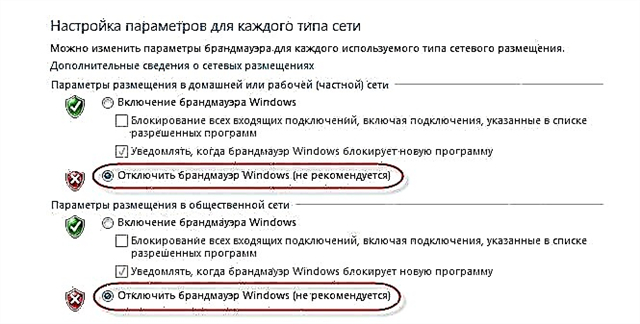
Als na deze stappen in de messenger alles precies is geschreven dat het helaas niet mogelijk was om verbinding te maken met Skype, zet dan de firewall weer aan en probeer andere oplossingen.
Netwerkinstellingen, DNS, VPN, proxy en hosts-bestand
- Probeer indien mogelijk uw computer op een ander netwerk aan te sluiten. U kunt bijvoorbeeld Wi-Fi vanaf uw telefoon distribueren en verbinding maken om te testen. Of om verbinding te maken met een open netwerk. Zo kunnen we problemen in de router en aan de kant van de internetprovider elimineren.
- Tijdens het schrijven van dit artikel ontdekte ik dat Skype geen verbinding kon maken vanwege DNS-problemen. En aangezien problemen met DNS niet zeldzaam zijn (de servers van de provider falen of er gebeurt iets op de router / computer), is het logisch om te proberen DNS van Google te registreren.
 Ik schreef hier meer over in het artikel DNS vervangen door Google Public DNS.
Ik schreef hier meer over in het artikel DNS vervangen door Google Public DNS. - Als je VPN als een apart programma op je computer hebt geïnstalleerd of op een andere manier hebt geconfigureerd, moet je dit uitschakelen.
- Controleer de instellingen van de proxyserver. Ze moeten uitgeschakeld zijn.
 Lees meer in het artikel Hoe de proxyserver in Windows uit te schakelen.
Lees meer in het artikel Hoe de proxyserver in Windows uit te schakelen. - Reset alle netwerkinstellingen op uw computer. Het heeft alleen invloed op de netwerkinstellingen. Mogelijk moet u uw internetverbinding opnieuw configureren of uw Wi-Fi-wachtwoord invoeren. In Windows 10 kan de reset worden gedaan in de instellingen.
 Zie voor meer details het artikel netwerkinstellingen resetten in Windows 10. U kunt een andere methode gebruiken, die ook geschikt is voor Windows 7, Windows 8 (8.1) en voor XP.
Zie voor meer details het artikel netwerkinstellingen resetten in Windows 10. U kunt een andere methode gebruiken, die ook geschikt is voor Windows 7, Windows 8 (8.1) en voor XP. - Soms kunnen virussen en verschillende kwaadaardige programma's hun vermeldingen toevoegen aan het hosts-bestand, wat uiteindelijk het werk van Skype verstoort en het de internetverbinding niet ziet, ondanks het feit dat het internet werkt. Ik schreef over het controleren van dit bestand in het artikel, sommige sites openen niet in de browser. U kunt ook het hulpprogramma Microsoft Fix it of AVZ gebruiken.
Ik hoop dat mijn advies je heeft geholpen Skype nieuw leven in te blazen en dat het zonder problemen verbinding kon maken met de server. Misschien hebben de aanbevelingen in dit artikel u niet geholpen, maar heeft u een andere oplossing voor dit probleem gevonden. Ik zou het op prijs stellen als u uw oplossing in de opmerkingen deelt. Daar kunt u ook uw vraag over het onderwerp van dit artikel achterlaten.

 Ik schreef hier meer over in het artikel DNS vervangen door Google Public DNS.
Ik schreef hier meer over in het artikel DNS vervangen door Google Public DNS. Lees meer in het artikel Hoe de proxyserver in Windows uit te schakelen.
Lees meer in het artikel Hoe de proxyserver in Windows uit te schakelen. Zie voor meer details het artikel netwerkinstellingen resetten in Windows 10. U kunt een andere methode gebruiken, die ook geschikt is voor Windows 7, Windows 8 (8.1) en voor XP.
Zie voor meer details het artikel netwerkinstellingen resetten in Windows 10. U kunt een andere methode gebruiken, die ook geschikt is voor Windows 7, Windows 8 (8.1) en voor XP.









